Finmap
Время чтения статьи — 7 мин
▶️ Просмотр видео — 45 секунд
ㅤ
ㅤ
ㅤРассмотрим, как в сервисе можно отследить сумму дохода по каждому отдельному менеджеру отдела продаж и просчитать бонус, который пойдем менеджерам в зарплату.
ㅤЕсли при внесении операций вы вносите клиента как конкретного контрагента. Каждый из таких клиентов, как правило, внесен на имя и фамилию:
ㅤ
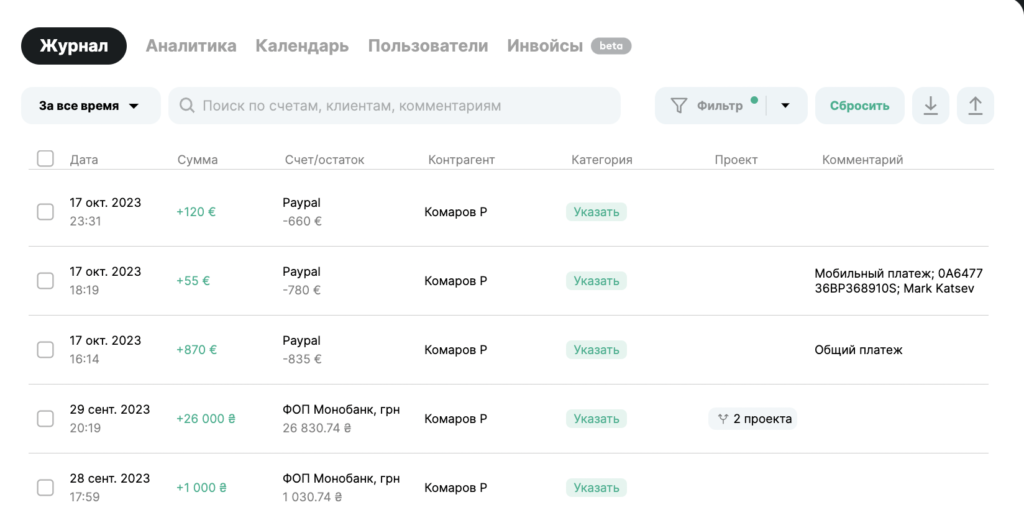
ㅤㅤ
Шаг 1
ㅤК таким операциям мы можем проставить тег с именем менеджера, который совершил продажу товара или услуг с этим клиентом.
ㅤ
ㅤПроставить тег сразу в операции можно так:
1. мы выделяем необходимые операции галочкой:
ㅤ
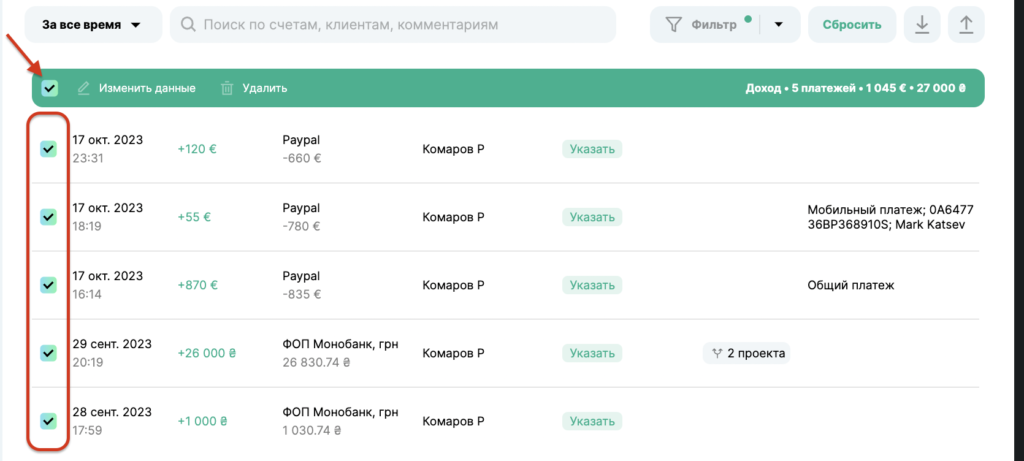
ㅤ
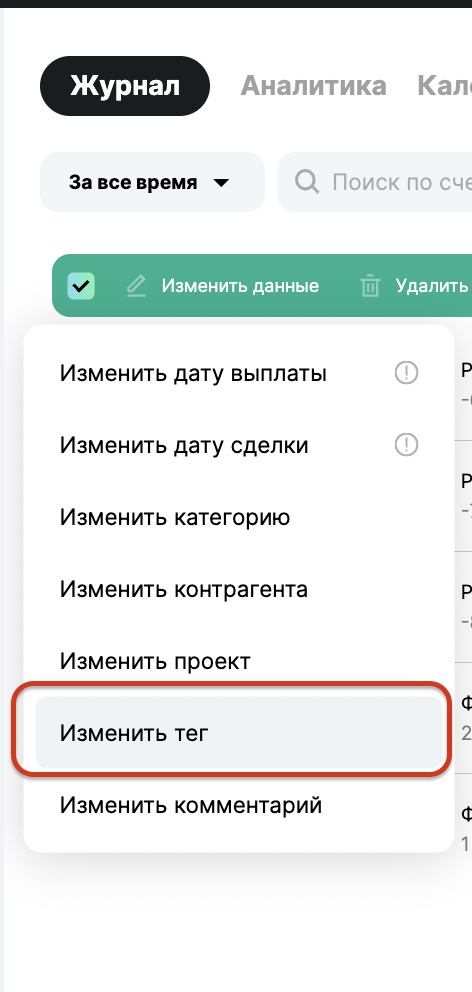
2. Нажимаем на «Изменить данные»
ㅤВ списке выбираем Изменить тег, выбираем тег из созданных в списке или также можем создать новый тег сразу в данном поле
ㅤㅤ
3. Сохраняем, нажав «Добавить»
ㅤГотово! Ко всем выбранным нами операциям добавлен тег
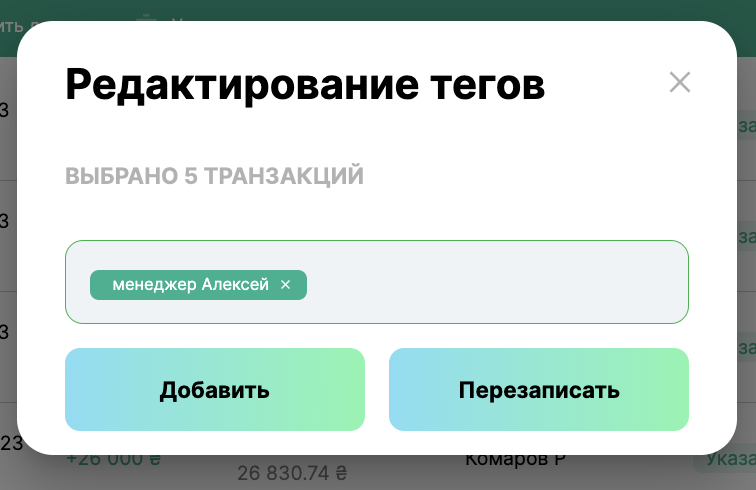
ㅤ
Шаг 2
ㅤПосле того, как мы поставили теги, уточняющие менеджера, переходим в Аналитику. Рассмотрим на примере отчета Прибыль
ㅤ
ㅤПереходим к табличному формату отображения отчета 👉
ㅤ
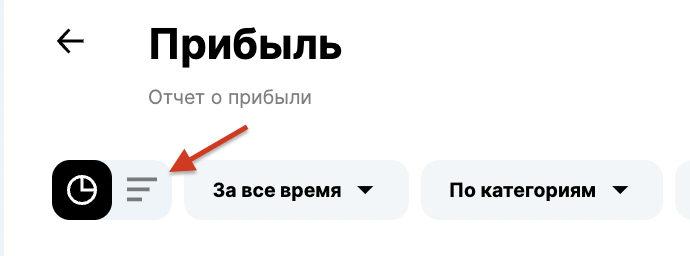
ㅤОткрываем расширенный фильтр и проставляем поиск только по тегу менеджер Алексей, нажимаем Готово 👉
ㅤСервис предоставит нам сумму прибыли, которую за все время сотрудник Алексей принес нашей компании

ㅤ
ㅤ
Шаг 3
ㅤ
ㅤТеперь просмотрим, с помощью фильтров, сколько мы выплачиваем этому менеджеру зарплаты за все время.
ㅤУказываем в фильтре категорию расходов Зарплата и получаем сумму зарплаты менеджера помесячно, а также общую сумму за все время:
ㅤ
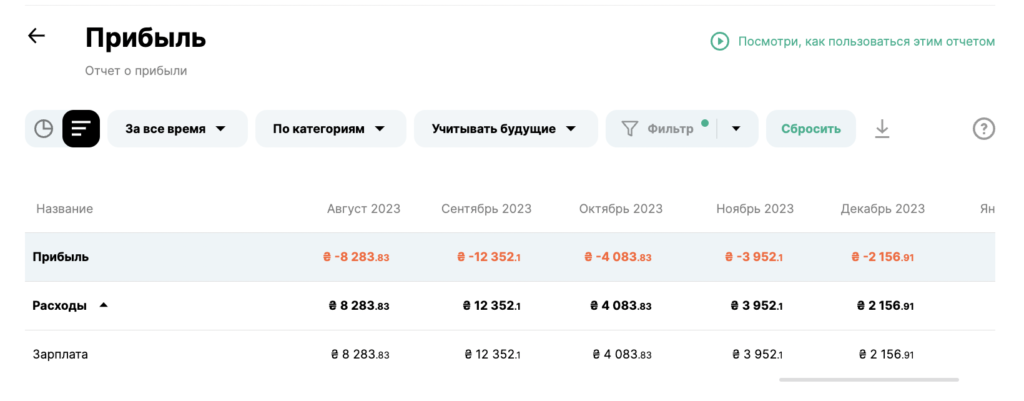
ㅤ
ㅤДанные компании могут выглядеть иначе. Менеджеры могут быть вписаны как контрагенты. Поиск по фильтрам будет происходить по той же логике
ㅤПросматриваем отчеты в разрезе контрагентов или при необходимости можем выбрать конкретного контрагента в расширенном фильтре:
ㅤ

ㅤ
ㅤ📌 Кстати, фильтры можно сохранить и после применять его можем всего в пару кликов:
ㅤ
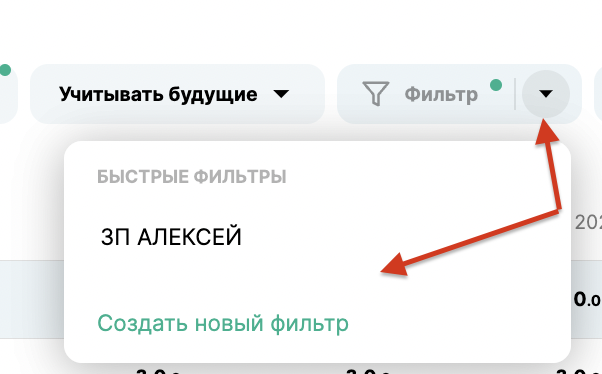
ㅤ